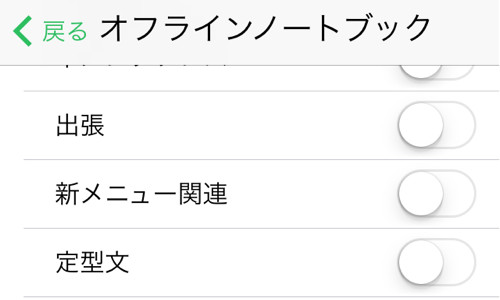1[設定]を表示する
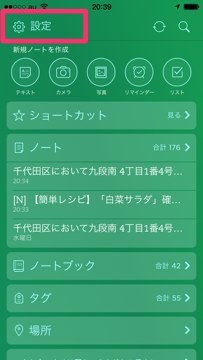
EvernoteのiPhoneアプリのホーム画面で、左上の歯車のアイコンをタップします
2[プレミアム]を表示する
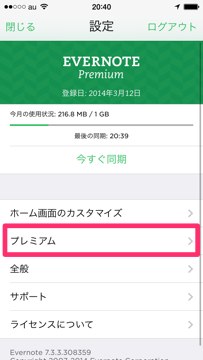
[プレミアム]をタップします
3オフラインノートブックの設定を開始する
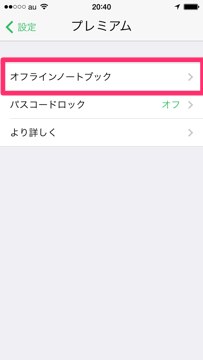
[プレミアム]が表示されたら[オフラインノートブック]をタップします
4オフラインノートブックの利用方法を選択する
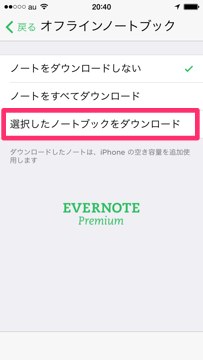
[オフラインノートブック]が表示されました。必要のないノートのデータまでダウンロードして、iPhoneの容量を圧迫してしまわないようにするため、ここでは[選択したノートブックをダウンロード]をタップします
5ダウンロードするノートブックを選択する
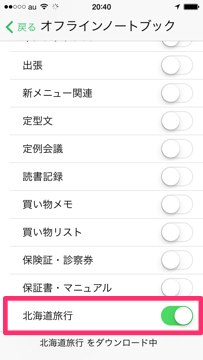
ノートブックの一覧が表示されたら、オフラインノートブックにしたいノートブックの右にあるスイッチをタップしてオンにします。ノートブックの選択が完了したら[戻る]をタップすると、オフラインノートブックの設定は完了です
【もっとEvernoteを使いこなすには】
できるネットのEvernote解説記事まとめ
できるネットのEvernote解説記事まとめ
Point旅行や出張に最適の機能
現在、日本の都市部では携帯電話の電波の通じない場所に行くことが少なく、オフラインノートブックの有り難みを感じる機会は少ないかもしれません。しかし、電波状況がそれほどよくない海外や、地下街では、非常に役立つ機能です。オフラインでなくても、サイズの大きな画像やPDFファイルを見たいときなどは、オフラインノートブックに設定したノートからだと、すばやく表示できます。